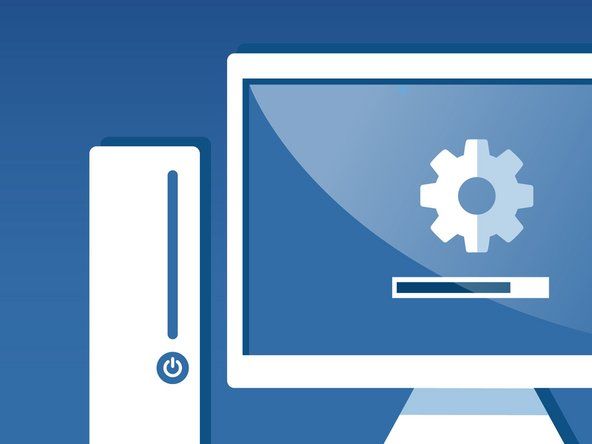மாணவர் பங்களிப்பு விக்கி
எங்கள் கல்வித் திட்டத்தின் ஒரு அற்புதமான மாணவர்கள் குழு இந்த விக்கியை உருவாக்கியது.
xbox ஒரு வலது பம்பர் வேலை செய்யவில்லை
மூன்றாம் தலைமுறை மேற்பரப்பு புரோ டேப்லெட், ஜூன் 20, 2014 அன்று வெளியிடப்பட்டது.
மேற்பரப்பு இயக்கப்படாது
நீங்கள் என்ன செய்தாலும், உங்கள் மேற்பரப்பை இயக்க முடியாது.
தீர்வு-
1. கட்டாய மறுதொடக்கம்: சக்தி பொத்தானை 30 விநாடிகள் அழுத்திப் பிடிக்கவும். திரை ஒளிரக்கூடும், ஆனால் 30 விநாடிகள் முடியும் வரை ஆற்றல் பொத்தானை வெளியிட வேண்டாம். மேற்பரப்பை மீண்டும் இயக்க மீண்டும் ஆற்றல் பொத்தானை அழுத்தவும்.
2. இரண்டு பொத்தான்கள் பணிநிறுத்தம்: உங்கள் மேற்பரப்பில் ஆற்றல் பொத்தானை 30 விநாடிகள் அழுத்திப் பிடித்து பின்னர் விடுங்கள். வால்யூம்-அப் பொத்தானையும் பவர் பொத்தானையும் ஒரே நேரத்தில் குறைந்தது 15 விநாடிகள் அழுத்திப் பிடித்து பின்னர் இரண்டையும் விடுங்கள். 10 விநாடிகள் காத்திருந்து உங்கள் மேற்பரப்பை மீண்டும் இயக்கவும்
விண்டோஸ் பதிலளிக்கவில்லை
உங்கள் மேற்பரப்பு புரோ 3 இல் விண்டோஸ் தொடங்கவில்லை.
தீர்வு-
1. கட்டாய மறுதொடக்கம்: சக்தி பொத்தானை 30 விநாடிகள் அழுத்திப் பிடிக்கவும். திரை ஒளிரக்கூடும், ஆனால் 30 விநாடிகள் முடியும் வரை ஆற்றல் பொத்தானை வெளியிட வேண்டாம். மேற்பரப்பை மீண்டும் இயக்க மீண்டும் ஆற்றல் பொத்தானை அழுத்தவும்.
2. இரண்டு பொத்தான்கள் பணிநிறுத்தம்: உங்கள் மேற்பரப்பில் ஆற்றல் பொத்தானை 30 விநாடிகள் அழுத்திப் பிடித்து பின்னர் விடுங்கள். வால்யூம்-அப் பொத்தானையும் பவர் பொத்தானையும் ஒரே நேரத்தில் குறைந்தது 15 விநாடிகள் அழுத்திப் பிடித்து பின்னர் இரண்டையும் விடுங்கள். 10 விநாடிகள் காத்திருந்து உங்கள் மேற்பரப்பை மீண்டும் இயக்கவும்
3. மேற்பரப்பு மற்றும் விண்டோஸ் புதுப்பிப்புகளை நிறுவவும்: தொடக்கத்திற்குச் சென்று, அமைப்புகள்> புதுப்பிப்பு மற்றும் பாதுகாப்பு> விண்டோஸ் புதுப்பிப்பு என்பதைத் தேர்ந்தெடுக்கவும். புதுப்பிப்புகளுக்கு சரிபார்க்கவும் என்பதைத் தேர்ந்தெடுக்கவும். புதுப்பிப்புகள் கிடைத்தால், விவரங்களைத் தேர்ந்தெடுக்கவும். நீங்கள் நிறுவ விரும்பும் புதுப்பிப்புகளைத் தேர்ந்தெடுத்து, நிறுவு என்பதைத் தேர்ந்தெடுக்கவும். மேற்பரப்பு மறுதொடக்கம் செய்ய வேண்டியிருக்கலாம்.
4. விண்டோஸ் டிஃபென்டருடன் மேற்பரப்பை ஸ்கேன் செய்யுங்கள்: தேடல் பெட்டியில், பாதுகாவலரை உள்ளிடவும், தேடல் முடிவுகளில், விண்டோஸ் டிஃபென்டரைத் தேர்ந்தெடுக்கவும். முகப்பு தாவலில், ஸ்கேன் விருப்பத்தைத் தேர்ந்தெடுத்து, இப்போது ஸ்கேன் என்பதைத் தேர்ந்தெடுக்கவும்.
பேட்டரி சார்ஜ் செய்யாது
உங்கள் மேற்பரப்பு செருகப்பட்டுள்ளது, ஆனால் கட்டணம் வசூலிக்கவில்லை
மோசமான கிறிஸ்துமஸ் விளக்குகள் பல்புகளை எவ்வாறு கண்டுபிடிப்பது
உங்கள் சார்ஜர் உங்கள் மேற்பரப்பில் செருகப்படவில்லை
உங்கள் சார்ஜர் சரியாக செருகப்பட்டுள்ளதா என்பதை உறுதிப்படுத்த உங்கள் சார்ஜிங் போர்ட்டைச் சரிபார்க்கவும்
உங்கள் பேட்டரி கண்டறியப்படவில்லை
தீர்வு-
இணைக்கப்பட்ட பவர் அடாப்டருடன் கணினியைத் துவக்கவும், அலகு தன்னை இயக்கும் வரை ஆற்றல் பொத்தானை அழுத்திப் பிடிப்பதன் மூலம். பின்னர் யூனிட்டிலிருந்து பவர் அடாப்டரைத் துண்டிக்கவும். பவர் பொத்தானை அழுத்திப் பிடித்து, குறைக்கப்பட்ட கணினி பேட்டரி ஐகான் முழுத் திரைக்காக காத்திருக்கவும். பவர் அடாப்டரை யூனிட்டுடன் மீண்டும் இணைக்கவும். பின்னர் 15 விநாடிகளுக்கு ஒலியளவு மற்றும் ஆற்றல் பொத்தானை அழுத்திப் பிடிக்கவும். இறுதியாக, விசைப்பலகை ஒளிரும் வரை தொகுதி மற்றும் ஆற்றல் பொத்தானை அழுத்திப் பிடிக்கவும்.
சார்ஜரில் செருகும்போது மட்டுமே உங்கள் மேற்பரப்பு இயங்கும்
இது உங்கள் பேட்டரியை மாற்றுவதற்கான நேரம் என்று பொருள். பேட்டரியை மாற்ற, இந்த இணைப்பை எங்களுடன் பின்தொடரவும் பேட்டரி மாற்று வழிகாட்டி.
வைஃபை இணைப்பு சிக்கல்கள்
உங்கள் மேற்பரப்பு புரோ 3 இலிருந்து இணையத்துடன் இணைப்பதில் சிக்கல் உள்ளதா?
சரிசெய்தல் இயக்கவும்
உங்கள் திரையின் கீழ் இடது பக்கத்தில் அமைந்துள்ள உங்கள் தொடக்க மெனுவைக் கிளிக் செய்க. மெனுவில் அமைந்துள்ள தேடல் பெட்டியைக் கிளிக் செய்க. “நெட்வொர்க் பழுது நீக்கும்” என்பதைத் தேடுங்கள், முடிவுகளில் நீங்கள் “பிணைய சிக்கல்களைக் கண்டறிந்து சரிசெய்தல்” என்பதைக் கிளிக் செய்து படிகளைப் பின்பற்றவும். எந்தவொரு நெட்வொர்க் சிக்கல்களையும் இது முயற்சி செய்து சரிசெய்யும்.
காலாவதியான டிரைவர்கள்
சிக்கலை சரிசெய்ய உங்கள் மேற்பரப்பில் சமீபத்திய புதுப்பிப்புகளை நிறுவ முயற்சிக்கவும். உங்கள் வீட்டு நெட்வொர்க்குடன் இணைக்க முடியாவிட்டால், பொது வைஃபை இணைப்புடன் இணைக்க முயற்சிக்கவும். நீங்கள் ஒரு பொது இணைப்புடன் இணைக்க முடியவில்லை என்றால். ஈத்தர்நெட் இணைப்பைப் பயன்படுத்தி இணையத்துடன் இணைக்கவும். கடைசி முயற்சியாக, மொபைல் ஹாட்ஸ்பாட் விருப்பத்தை இயக்குவதன் மூலம் உங்கள் தொலைபேசியின் இணைய இணைப்பைப் பயன்படுத்தலாம்.
தேதி மற்றும் நேரம் அமைத்தல்
சில நேரங்களில் பிரச்சினை தேதி மற்றும் நேர அமைப்பாக இருக்கலாம். உங்கள் திரையின் கருவிப்பட்டியின் கீழ் வலது பக்கத்தில் அமைந்துள்ள ஐகானில் இந்த கிளிக்கை சரிசெய்ய. ஐகானில் நேரம் மற்றும் தேதி உள்ளது. 'தேதி மற்றும் நேர அமைப்புகள்' என்று கூறும் சிவப்பு சிறப்பம்சமாக உள்ள உரையைக் கிளிக் செய்க, நீங்கள் அமைக்கப்பட்ட நேரத்தை தானாகவே இயக்கலாம் அல்லது அதை கைமுறையாக அமைக்கலாம்.
மேற்பரப்பில் வைஃபை மறுதொடக்கம் செய்யுங்கள்
உங்கள் கருவிப்பட்டியின் கீழ் இடது பக்கத்தில் அமைந்துள்ள உங்கள் தொடக்க மெனு ஐகானைக் கிளிக் செய்க. ஒரு மெனு திறக்கும், பின்னர் உங்கள் திரையின் கீழ் இடது பக்கத்திற்கு அருகில் ஒரு தேடல் பட்டியைக் காண்பீர்கள். அங்கு “வைஃபை அமைப்புகள்” என தட்டச்சு செய்து “வைஃபை அமைப்பை மாற்று” விருப்பத்தை சொடுக்கவும். அங்கு நீங்கள் வைஃபை இயக்க / முடக்கலாம். நீங்கள் இணைக்க விரும்பும் வைஃபை இணைப்பைத் தேர்வுசெய்க. இது இன்னும் செயல்படவில்லை என்றால், உங்கள் இணைப்பைக் கிளிக் செய்து, “துண்டிக்கவும்” என்பதைக் கிளிக் செய்து, மீண்டும் இணைக்க உங்கள் வைஃபை மூலம் துண்டிக்க முயற்சிக்கவும். இது உங்கள் கடவுச்சொல்லை மீண்டும் உள்ளிடச் செய்யும், எனவே இதை முயற்சிக்கும் முன் உங்கள் வைஃபை கடவுச்சொல் உங்களுக்குத் தெரியுமா என்பதை உறுதிப்படுத்திக் கொள்ளுங்கள்.
இயக்கி கைமுறையாக நிறுவவும்
மேலே உள்ள அனைத்தையும் முயற்சித்த பிறகும், உங்கள் வைஃபை இன்னும் இணைக்கப்படவில்லை, பின்னர் உங்கள் வைஃபை டிரைவர்களை கைமுறையாக நிறுவ முயற்சிக்கவும், வயர்லெஸ் டிரைவர்களை நிறுவ இந்த மைக்ரோசாஃப்ட் வழிகாட்டியைப் பின்பற்றவும்.
மேற்பரப்பு புரோ டிரைவர் நிறுவல்
புளூடூத் இணைப்பு சிக்கல்கள்
உங்கள் மேற்பரப்பு புரோ 3 உடன் புளூடூத் சாதனத்தை இணைப்பதில் சிக்கல் உள்ளதா?
தானியங்கு சரிசெய்தல் இயக்கவும்
தொடக்க மெனுவின் கீழ் உள்ள தேடல் பெட்டியில் “வன்பொருள் மற்றும் சாதனங்கள் சரிசெய்தல்” நிரலையும் நீங்கள் தேடலாம். நிரல் வழங்கும் வழிமுறைகளைப் பின்பற்றவும்.
எனக்கு எதிர்ப்பு நிலையான மணிக்கட்டு பட்டா தேவையா?
உங்கள் புளூடூத் சாதனத்தின் பொருந்தக்கூடிய தன்மையை சரிபார்க்கவும்
கையேடு அல்லது வலைத்தளத்தைப் படிப்பதன் மூலம், உங்கள் சாதனத்தை வேறு எந்த சாதனத்தாலும் கண்டுபிடிப்பது எப்படி என்பதை அறிக. உங்கள் திரையின் கீழ் இடது மூலையில் அமைந்துள்ள உங்கள் தொடக்க மெனுவைக் கிளிக் செய்து அமைப்புகள், சாதனங்கள், புளூடூத் என்பதைக் கிளிக் செய்க. உங்கள் மேற்பரப்பு புரோ 3 உங்கள் புளூடூத் சாதனம் ஜோடியைக் கிளிக் செய்தால்.
விண்டோஸில் சமீபத்திய இயக்கிகள்
விண்டோஸ் லைவ் அப்டேட்டரை இயக்குவதன் மூலம், சாளரங்களில் சமீபத்திய இயக்கிகள் இருப்பதை உறுதிப்படுத்திக் கொள்ளுங்கள். “புதுப்பிப்புகளைத் தேர்வுசெய்க” என்ற தேடல் பெட்டியில் தட்டச்சு செய்வதன் மூலம் இதை எளிதாகக் காணலாம். பின்னர் “புதுப்பிப்புகளைச் சரிபார்க்கவும்” பொத்தானைக் கிளிக் செய்க, இது உங்கள் கணினி புதுப்பித்த நிலையில் இருப்பதை உறுதிசெய்யத் தொடங்கும். இது இன்னும் பதிவிறக்கம் செய்ய வேண்டிய எந்த புதுப்பிப்புகளும் தானாகவே பதிவிறக்கத் தொடங்கும்.
அதிக வெப்பம்
உங்களிடம் மேற்பரப்பு புரோ 3 கோர் ஐ 7 பதிப்பு இருந்தால், அதிக வெப்பமடைவதில் சிக்கல்கள் இருக்கலாம். I7 பதிப்பு ஒரு சிறிய தொகுப்பில் பெரும் சக்தியை வழங்குகிறது, இதனால் சாதனம் அதிக வெப்பமடைவதற்கு வாய்ப்புள்ளது. இந்த சிக்கல் விண்டோஸ் நிறுவி தொகுதி மற்றும் விண்டோஸ் நிறுவி தொகுதி பணியாளரின் இயக்கத்துடன் தொடர்புடையது. அந்த இரண்டு அமைப்புகளையும் முடக்குவது உங்கள் மேற்பரப்பு புரோவை குளிர்விக்கும் என்று நம்பப்படுகிறது, ஆனால் இல்லையென்றால் நீங்கள் i5 செயலி பதிப்பிற்கு தரமிறக்க வேண்டியிருக்கும்.
திரை சிக்கல்கள்
உங்கள் திரை சீரற்ற நேரங்களில் உறைகிறது, உங்கள் திரை சுழலாது, தொடுதிரை தொடுவதற்கு பதிலளிக்கவில்லை, அல்லது உங்கள் திரை உடைந்துவிட்டது.
சீரற்ற முடக்கம்
பயன்பாடுகளை மாற்றும்போது, தொடக்கத் திரையில் அல்லது எதுவும் செய்யாதபோது கூட இது நிகழலாம். பொதுவான காரணம் எதுவுமில்லை, எனவே பிரச்சனை என்னவாக இருக்கும் என்பதைக் காண உறைபனி ஏற்படும் போது கவனம் செலுத்துங்கள். பவர் பொத்தான் மற்றும் வால்யூம் அப் பொத்தானை 15 விநாடிகள் வைத்திருக்க முயற்சிக்கவும். ஓரிரு வினாடிகள் காத்திருந்து மீண்டும் பவர் பொத்தானை அழுத்தினால் அது மறுதொடக்கம் செய்யப்படும்.
திரை சுழற்சி
சரிசெய்ய இந்த இணைப்பைப் பின்தொடரவும் திரை சுழற்சி சிக்கல்கள்.
தொடுதிரை சிக்கல்கள்
சரிசெய்ய இந்த இணைப்பைப் பின்தொடரவும் தொடுதிரை சிக்கல்கள்.
என் மதர்போர்டு இறந்துவிட்டதா என்பதை எப்படி அறிவது
தடுமாற்றம்- கர்சர் மறைந்துவிடும்
வகை அட்டை விசைப்பலகையை மீண்டும் மடிப்பது கர்சரை மறைந்துவிடும் என்று அறியப்படுகிறது, மேலும் விசைப்பலகை மீண்டும் புரட்டப்படும்போது திரும்ப மறுக்கிறது. மற்றவர்கள் சுட்டியைப் பயன்படுத்தும் போது கர்சர் சீரற்ற முறையில் மறைந்துவிடும் என்பதைக் கண்டறிந்துள்ளனர்.
கிராக் ஸ்கிரீன்
இந்த இணைப்பைப் பின்தொடரவும் உடைந்த திரை அல்லது இலக்கத்தை சரிசெய்யவும்.
SSD அட்டையில் சிக்கல்கள்
எப்படி செய்வது என்பதை அறிய எங்கள் மாற்று வழிகாட்டிகளைப் பாருங்கள் உங்கள் SSD அட்டையை மாற்றவும்.
உடைந்த தலையணி பலா
உங்கள் தலையணி பலா தெளிவாக இருப்பதையும், உங்கள் தலை தொலைபேசிகள் முழுமையாகவும் சரியாகவும் செருகப்படுகின்றன என்பதை உறுதிப்படுத்திக் கொள்ளுங்கள். இது அவ்வாறு இல்லையென்றால், இந்த இணைப்பைப் பின்தொடரவும் உங்கள் தலையணி பலாவை மாற்றவும்.